Menú y configuración general
Con el fin de configurar el plugin debe ser capaz de ver el menú Fire Push en su panel de administración. Si no puedes ver este menú asegúrate de que el plugin Redux Framework está instalado y activado.En la parte de ajustes generales puedes activar nuestro plugin. También puede deshabilitar guardar tokens de invitado aquí: Los tokens se utilizan para enviar notificaciones a los usuarios. Si no desea enviar notificaciones a los usuarios desconectados, desactive esta opción para guardar sólo los tokens de los usuarios conectados.Además, puede activar el envío de SMS (requiere una cuenta ClickSend), realizar un seguimiento de los clics de notificación y eliminar los suscriptores fallidos.
Credenciales de Firebase
In the credentials tab you need to enter the credentials you copied from ourprevious article, where we created a firebase project.
ClickSend para el envío de SMS
Para enviar notificaciones por SMS a través de nuestro plugin para WordPress, necesita una cuenta ClickSend.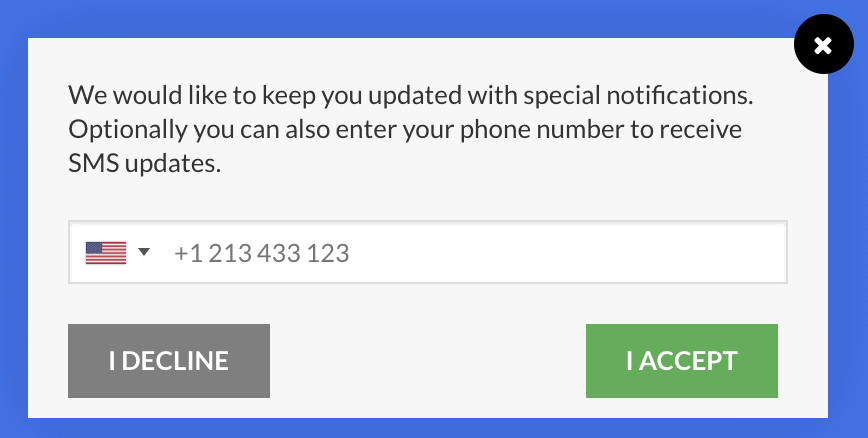
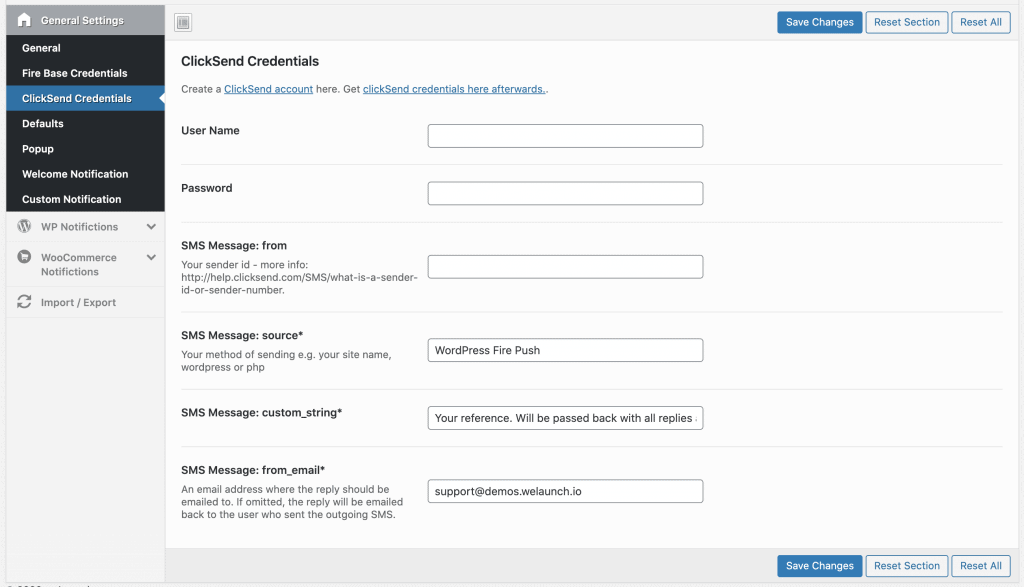
Configuración predeterminada de las notificaciones
Se utilizará la configuración de notificación por defecto cuando no se especifique ninguna configuración especial. Un ejemplo: Si omite un icono personalizado en las notificaciones de entradas publicadas, se utilizará el icono predeterminado.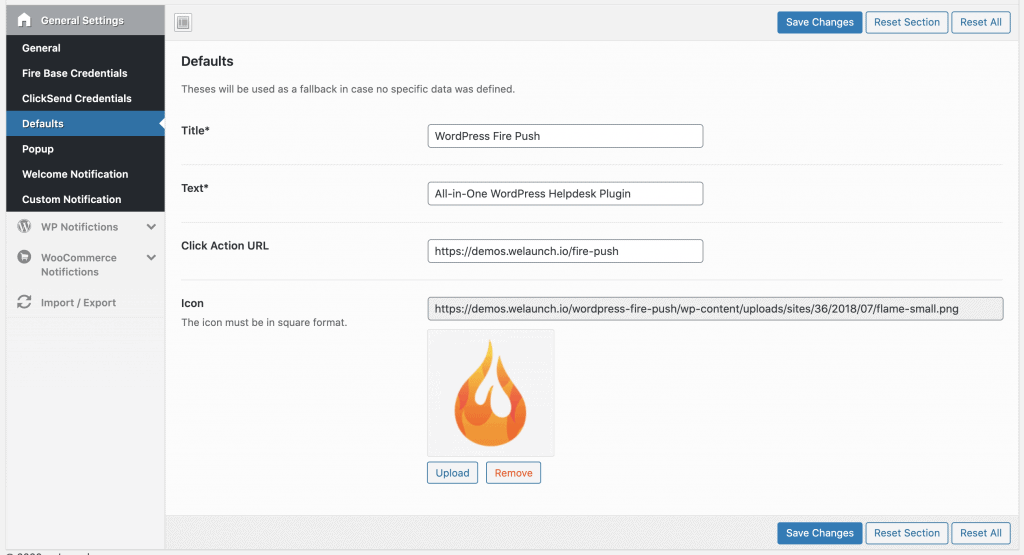
Ventana emergente
En la pestaña ventana emergente puede configurar el aspecto de la ventana emergente que se muestra al usuario para obtener su permiso de notificación. Puede establecer una posición como superior o inferior, un estilo como ancho completo o pequeño y puede configurar los textos y colores.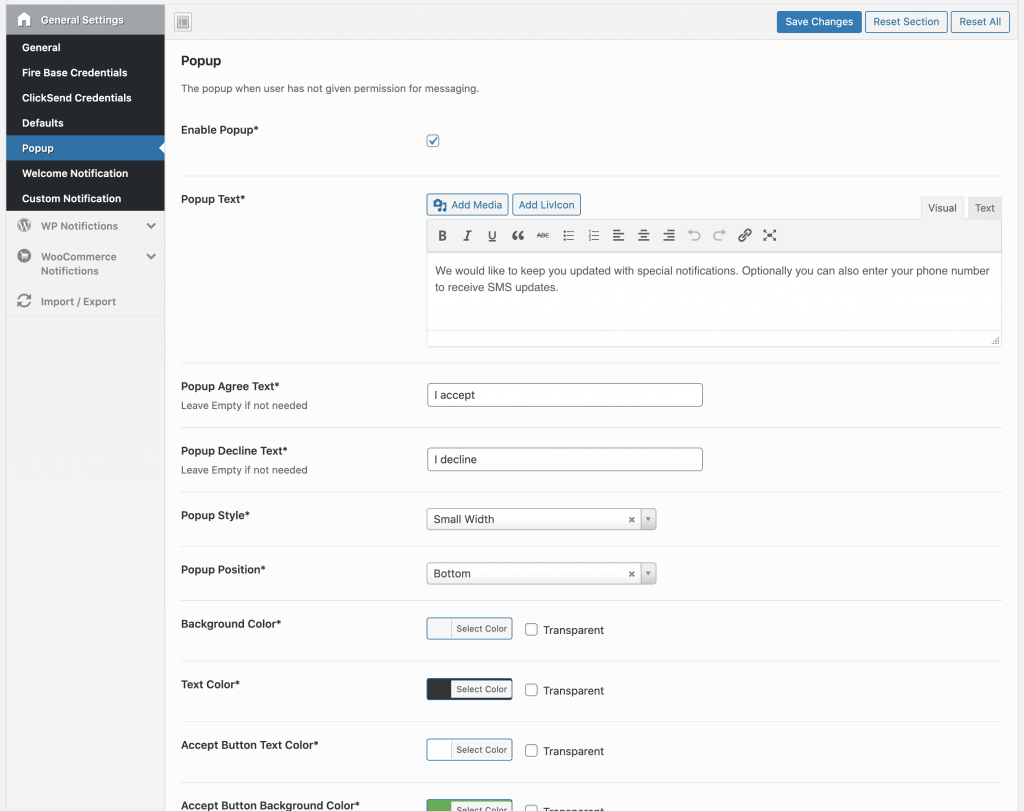
Mensaje de bienvenida
Puede activar un mensaje de bienvenida personalizado si un usuario ha dado su permiso para recibir notificaciones push de su sitio web. Algo así como “gracias por suscribirse a nuestro sitio web”.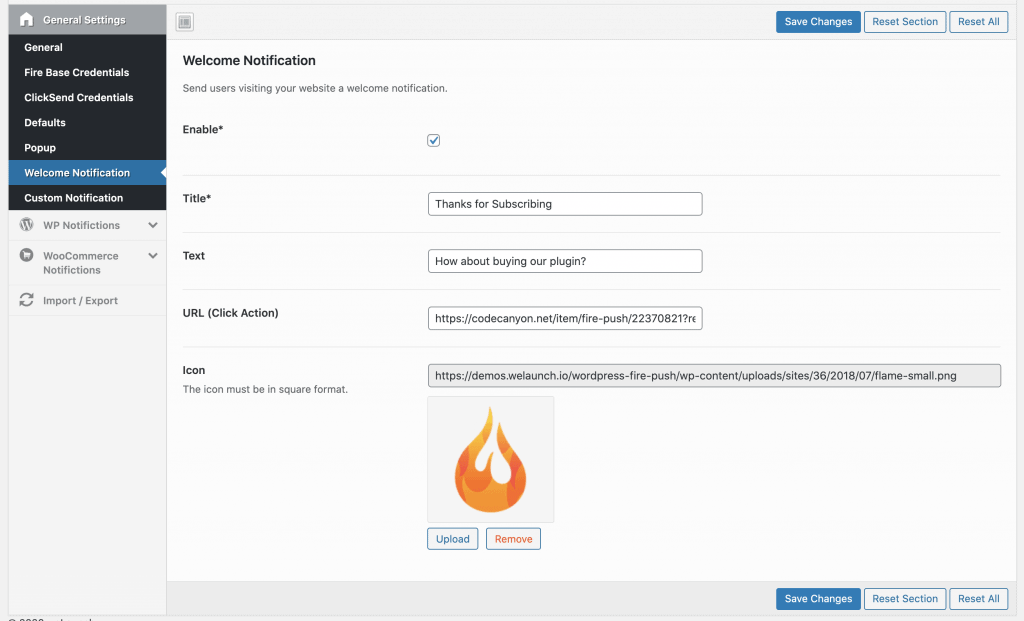
Notificación personalizada
Envíe notificaciones push personalizadas introduciendo el título, el texto y una URL de enlace. A continuación, haga clic en Guardar y luego en Enviar.Debe guardar la configuración antes de hacer clic en Guardar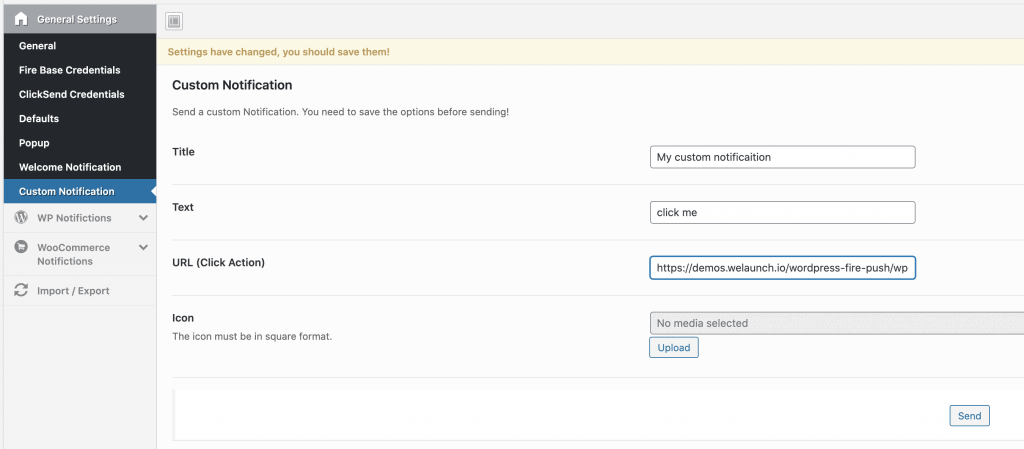
Notificaciones de WordPress
En total puede crear 4 notificaciones personalizadas y automáticas para WordPress. Puede establecer si desea que se envíe una notificación cuando se publique, actualice o comente una nueva entrada. Además, puede establecer los tipos de mensajes a los que se aplicarán y las funciones a las que se enviarán.También puedes establecer un título, texto y URL dinámicos basados en TODOS los datos y metadatos de las entradas. Utilizamos para obtener el objeto post completo, post meta y datos del comentario (si es comentario), que puede utilizar.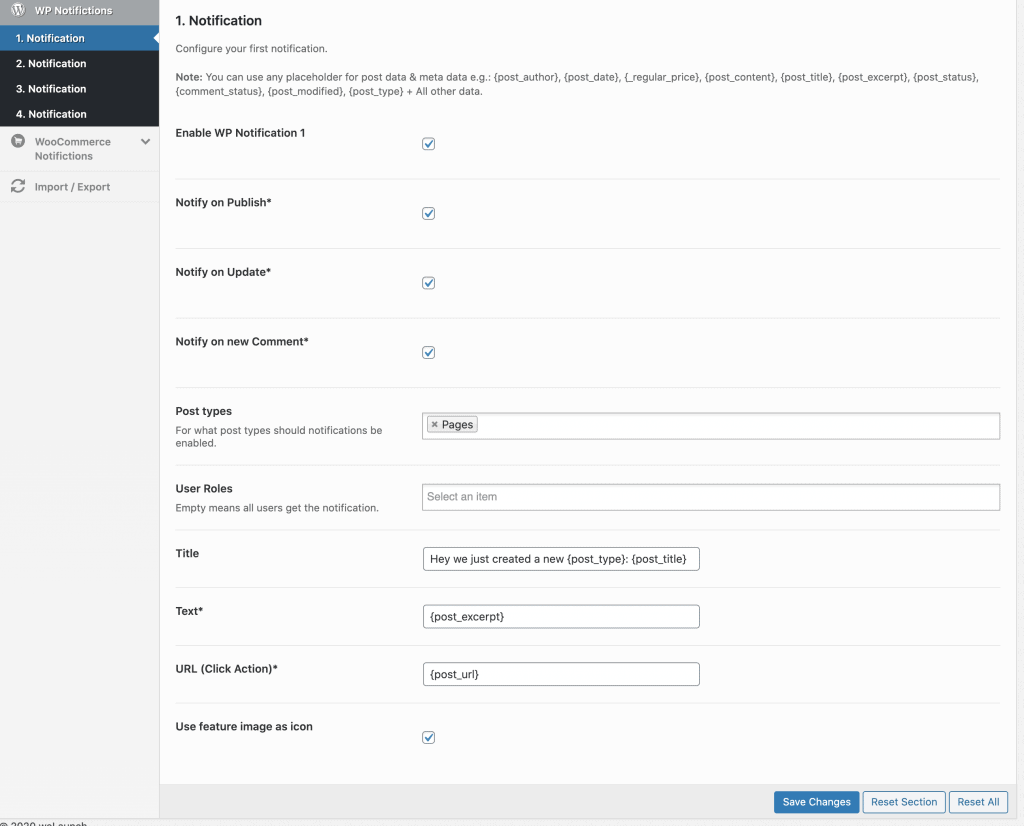
Notificación de nuevo producto WooCommerce
Configure si desea enviar notificaciones automáticas cada vez que se cree un nuevo producto.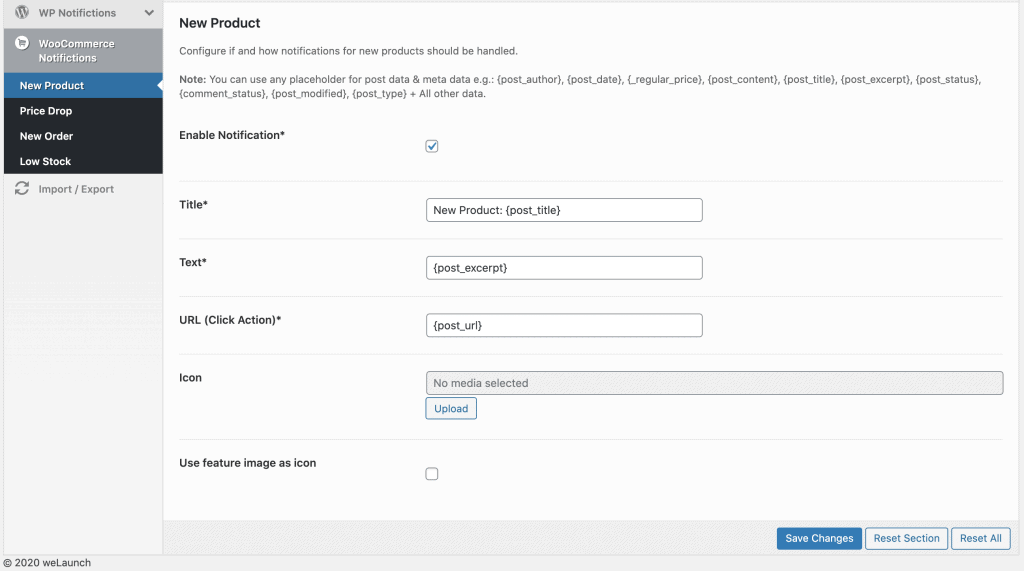
Notificación de caída de precios en WooCommerce
Configure if you want to send automatic notifications every time a price of a product has dropped.
Notificación de nuevo pedido WooCommerce
Configure si desea enviar notificaciones automáticas cada vez que se cree un nuevo pedido. Esto sólo se enviará a los administradores y gerentes de tienda.
WooCommerce Notificación de Stock Bajo
Configure si desea enviar notificaciones automáticas cada vez que un producto esté bajo de stock. Esto sólo se enviará a los administradores y gerentes de tienda.
Abonados
En la página del menú de suscriptores verás todos los usuarios + los usuarios invitados incluyendo su token que obtuviste para el envío de notificaciones push.
Notificaciones enviadas
En la página del menú de notificaciones podrás ver todas las notificaciones que se han enviado. También puede ver cuántos tuvieron éxito y cuántos fracasaron.

